FenrirFS: Manager de fișiere cu profiluri, etichete de date și sincronizare Evernote
Descărcarea și transferul fișierelor de pe internet și respectiv a mijloacelor de stocare fizică și salvarea lor în diferite locații face destul de greu gestionarea spațiului pe disc. Majoritatea managerilor de fișiere terțe oferă o mână de ajutor în combaterea unor astfel de probleme, lăsând utilizatorilor să organizeze fișiere și foldere dintr-un singur loc. FenrirFS este un manager de fișiere genial care vă organizează datele prin implementarea conceptului de Profiluri și etichete pentru identificarea datelor. etichete caracteristică vă permite să etichetați fișierele din diferite locații, astfel încât să le puteți accesa rapid făcând doar clic pe eticheta dorită. Aplicația vă permite, de asemenea, să încărcați imagini pe site-urile de rețele sociale precum Facebook și Twitter, să vă sincronizați note importante cu Evernote, previzualizați fișiere precum video, imagine, audio și text într-o fereastră de previzualizare rapidă și Mai Mult.
Interfața pare curată și simplă și conține o bară de instrumente în partea de sus. În mod implicit, aplicația găzduiește unele pre-configurate
Profiluri - inclusiv Documentele mele, videoclipurile mele, pozele mele, descărcările mele etc, dar vi se permite, de asemenea, să creați un profil personalizat și să îl configurați în funcție de preferințele dvs. Aplicația are trei moduri de vizualizare; Implicit, ecran lat și Compact, și le puteți selecta Selectați Vizualizare butonul din colțul din dreapta sus. Bara de instrumente are Arhivează, Șterge, Mută, Etichete și Alte operațiuni controale, cuplat cu o Profil scapă jos meniu și Afișați meniul (un buton Fenrir la extrem stânga). Făcând clic pe acest buton Fenrir display-uri diverse opțiuni de gestionare a fișierelor.
Pentru a adăuga un profil, faceți clic pe Creați un profil nou din Afișați meniul și introduceți numele profilului. Puteți crea Profil manual și Profilul modului de sincronizare automată, unde acesta din urmă sincronizează automat elemente noi din profilul existent. Noul profil apare în Meniul de selectare a profilului pe bara de instrumente, care se potrivește cu standardele implicite și cu alte profiluri personalizate.

Profilele pot fi configurate separat. De exemplu, puteți specifica moduri de vizualizare diferite pentru profiluri diferite. etichete panoul din stânga afișează culori separate pentru fiecare articol. Această caracteristică clasifică de fapt elementele din profilul dvs., inclusiv directoare, precum și fișiere. O altă caracteristică de remarcat este panoul Previzualizare, care apare când Vizionare pe ecran larg mod este selectat. Panoul de previzualizare conține butoane de navigare pentruZoom, prezentare, Ecran completetc.
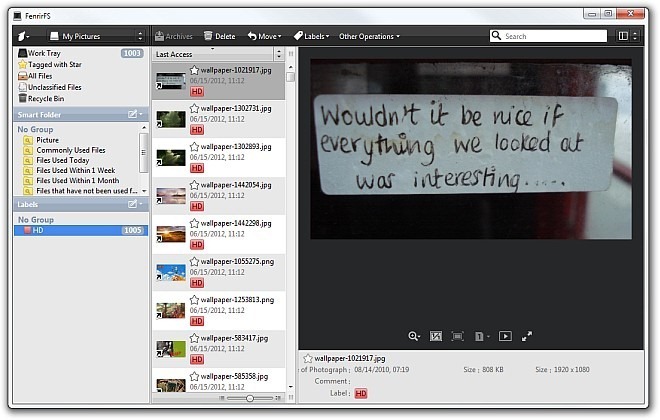
După cum am menționat anterior, puteți încărca un articol în contul dvs. de Facebook, Evernote sau Twitter. Pur și simplu faceți clic dreapta pe elementul pe care doriți să îl încărcați și selectați destinația din meniul contextual.
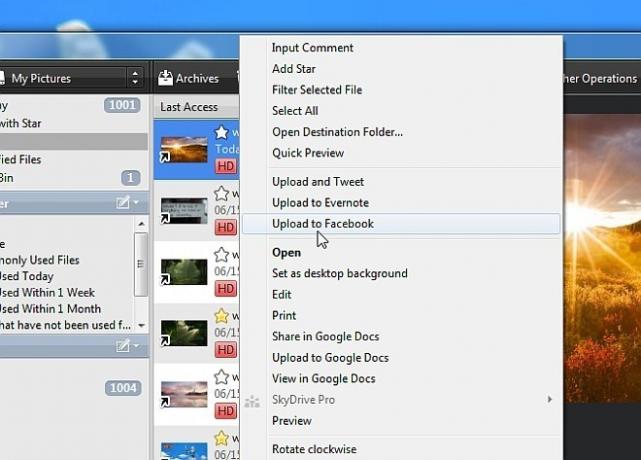
Apăsarea butonului SPATIU după lansarea unei selecții de fișiere Previzualizare rapidă fereastră. Acesta este practic același panou de previzualizare care apare în Ecran larg Mod. Cu toate acestea, îl puteți redimensiona în consecință și îl puteți așeza oriunde doriți pe ecran.

Aplicația este Setări de mediu vă permite să configurați opțiuni legate de Comenzi rapide, etichetă, vizualizare modul, Confirmare notificări etc. De asemenea, vă puteți conecta la contul dvs. Twitter sau Evernote ferestre pentru a încărca instantaneu fișiere în cont.

În general, FenrirFS este o soluție completă de gestionare a fișierelor care este concepută pentru a ajuta atât utilizatorii casual, cât și cei avansați deopotrivă. Acceptă Windows XP, Windows Vista, Windows 7 și Windows 8. Testarea a fost efectuată pe Windows 7 pe 64 de biți.
Descărcați FenrirFS
Căutare
Postări Recente
Cum să alegeți unde să extrageți o arhivă pe Windows 10
Fișierele de arhivare sau fișierele zip sau RAR sunt fișiere compri...
Creați playlistul M3U și M3U8 prin drag and drop cu sPlaylistMaker
sPlaylistMaker este o aplicație portabilă care facilitează crearea ...
Cum să păstrați întotdeauna hotspotul mobil activ pe Windows 10
Când activați funcția hotspot mobil pe Windows 10, va rămâne aprins...



